【vscode】Windows下如何使用VScode连接远程linux服务器进行远程开发
release author: ningan123
release time: 2022-05-05
1. 先上手-成功连接
1.vscode下载安装所需插件:vscode中的remote-ssh插件
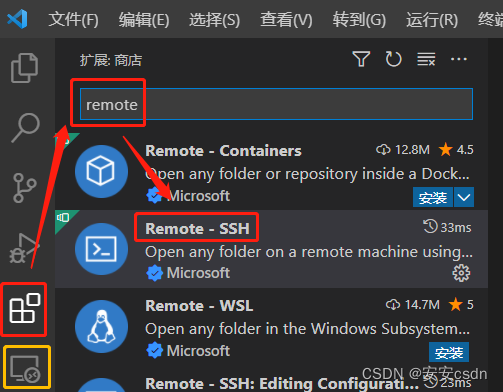
安装之后,就会出现上图黄色所示的图标
2.点击远程图标中的配置按钮,选择config文件
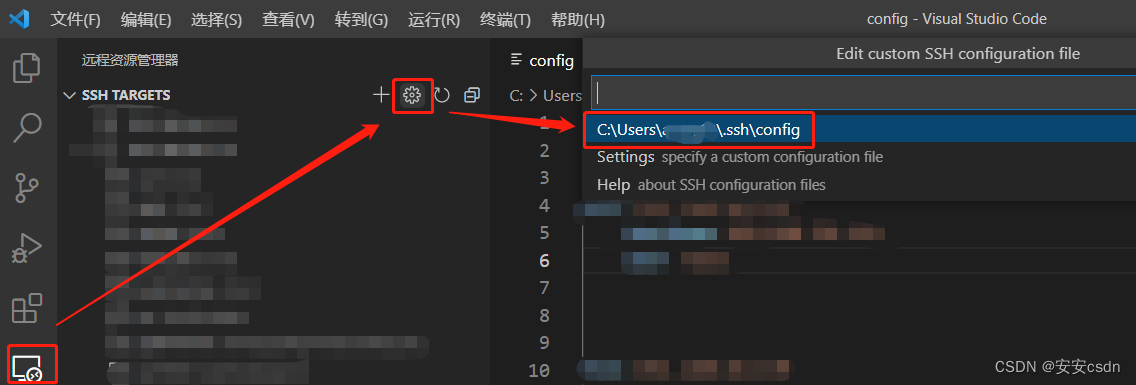
3.配置config文件
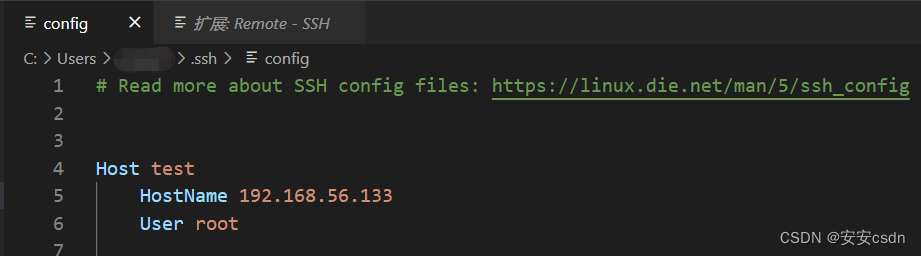
Host部分输入服务器的外号(如“test”)
HostName部分输入服务器的地址
User部分输入用户的名称
config文件中写的Host名称test就会显示在最左侧。
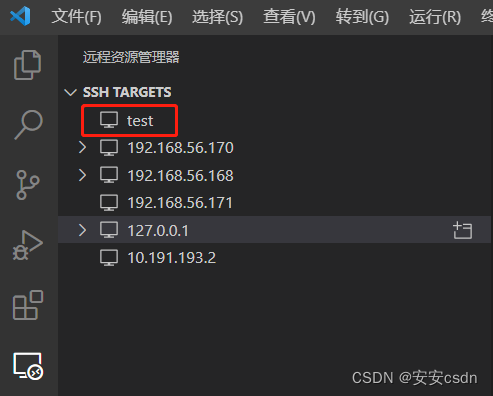
4.新建窗口连接
此时,单击“新建连接”按钮,vscode会重新打开一个窗口,提示输入远程服务器的密码。
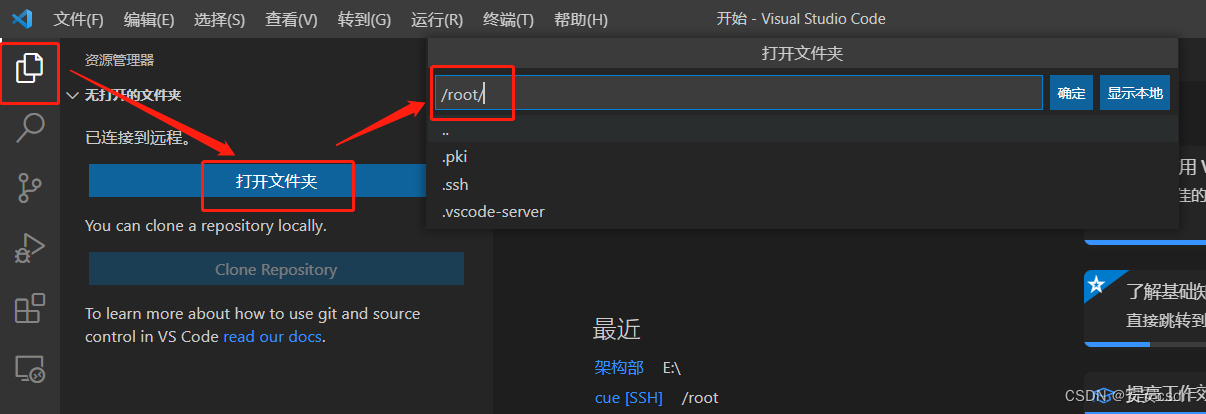
2. 进阶版-免密
上面的方式每次连接主机都需要输入密码,为了简化操作,使用公钥进行免密登录。
1 | |
【vscode】Windows下如何使用VScode连接远程linux服务器进行远程开发
http://example.com/2022/07/25/software/【需要改时间】【vscode】Windows下如何使用VScode连接远程linux服务器进行远程开发/